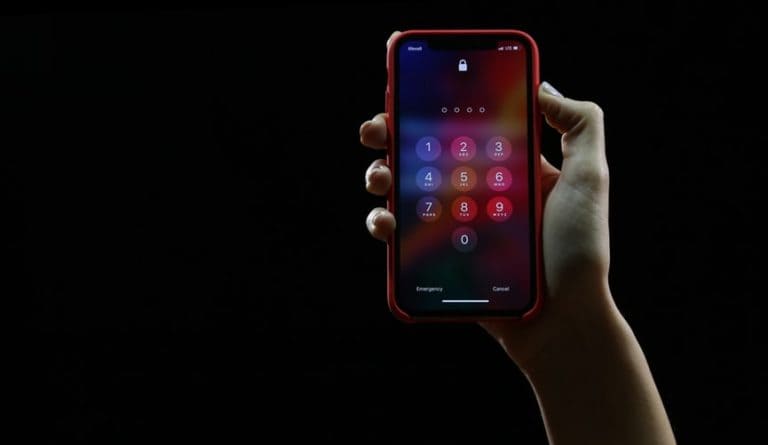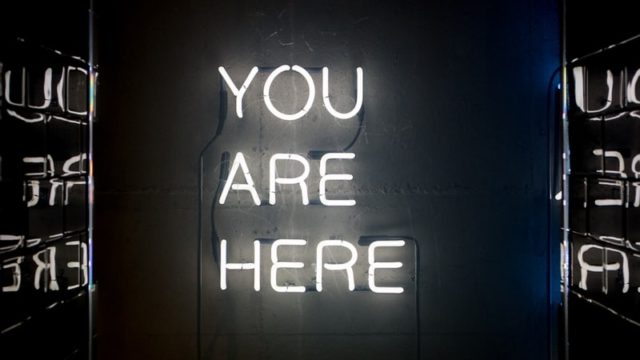といった悩みを解決します。
・パスワードが丸見えソフト(PasswordEye)
・「PasswordEye」の使い方を解説
・実際に使うとこうなる。超便利。
自分で設定したパスワードを忘れたら…
「PasswordEye」を使ってみるのも手です。
本日は、「*****」と表示されているパスワードの中身を表示できるソフト「PasswordEye」のご紹介となります。
自分の設定したパスワードをうっかり忘れてしまった際にご活用ください。

私もふとした際にメール環境のパスワードを忘れてしまった・・・、ファイルに設定したパスワードを忘れてしまった(汗 という際に使っています。
※便利なフリーソフトですが、こういったアプリケーションをダウンロードする際には、自己責任にてご利用くださいませ。
それでは、さっそくどーぞ!
Contents
【フリーソフト】パスワードが見える解析ソフトは「PasswordEye」が便利です!
フリーソフト「PasswordEye」とは?
名前の通りですが、ファイルやメールなどにて設定している「*****」のパスワードが見えちゃう便利なツールです。
※全てのWindows環境にて使えるかどうかは実際に試して見ないとわからない部分ありとなりますが、私自身WindowsXP、Vista、7、10と何度か使うシーンがありましたが問題なく使えました。
特長
・「*****」と表示されているパスワードの中身を表示できるソフトです。
・パスワードの中身をワンクリックでクリックボードにコピーできます。
・インストール不要で利用できます。
・ブラウザ(IE)対応。Edge、Firefox、chromeには非対応。
「PasswordEye」のダウンロード方法・使い方を解説
「PasswordEye」のダウンロード方法
「PasswordEye」は「vector」よりダウンロードできます。
ダウンロード先:vector
https://www.vector.co.jp/soft/dl/win95/util/se314652.html
「PasswordEye」の使い方はこちら!
手順:※Windows10環境にて実施しています。
①「PasswordEye」のアイコンをダブルクリックします。
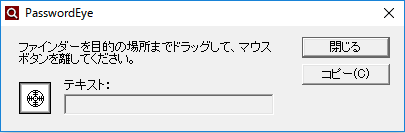
②メール環境のアカウント設定、パスワードを設定しているファイルなどのパスワードを解析したい画面を開く。
③ターゲットのアイコンをドラッグして「****」の場所までもっていきます。
④すると、「****」のパスワードの中身がテキストボックスに表示されます。
⑤あとはどこかにメモしたり、パスワード管理をしておけばOKです。
実際に使うとこうなる。超便利。
「*****」伏字となっていたパスワードが判明します!
自分の設定したパスワードをうっかり忘れてしまった際にご活用ください。私自身はメール環境の設定、パスワードを掛けたファイルに利用しています。
Windows XP,Vista,7,10と何度か利用する機会がありましたが、どの環境でも問題なく使えています。

あとがき
本日は、「*****」と表示されているパスワードの中身を表示できるソフト「PasswordEye」のご紹介させて頂きました。
どうしても自分で設定したパスワードがわからない際に使う最終手段のひとつとして覚えておくといいかもしれません。お仕事はともかく、ちょっとしたシーンであると助かるフリーソフトのひとつですね。
普段使うことはないですが、ちょっとしたパスワード失念した際に使えるように持っておくといいですよ。
自分で設定したパスワードをうっかり忘れた際の救世主!パスワード解析なら、「PasswordEye」おすすめですよ(=゚ω゚)ノ
【オススメ動画】スタートアップIT企業であるパイドパイパー社が圧縮技術をめぐり、大手企業とガチンコバトルする海外ドラマ「シリコンバレー」が必見!!アマゾンプライムならお試し期間利用で無料視聴可能!!吹き替え版もあるよ!

今回はブログ運営ではなく、パソコン上の便利なツール紹介となりますが、最後まで読んで頂きありがとうございます!ブログでしっかりと稼ぎつつ、人生を限界突破させていきましょう!
ブログ運営をゲーム感覚で楽しんでいます。日々のコツコツとした記事を増やして(経験値稼ぎ)、ブログ更新(レベル上げ)が大事です。
これからもブログ運営にて役立つノウハウや実体験を交えて情報を配信していきますね。記事が良かったらこれからもご参考にどうぞ!
個人で稼ぐビジネスを加速させる!こちらの人気記事も合わせてどうぞ!